
Wenn Sie gerade ein neues iPhone oder iPad herausgebracht haben, haben Sie sich wahrscheinlich schon gefragt was ist lufttropfen. Wahrscheinlich haben Sie diese Funktion auch gerade auf Ihrem iPhone, iPad oder Mac entdeckt. Wie dem auch sei, in diesem Artikel werden wir alle Fragen beantworten, die Sie zu dieser proprietären Apple-Technologie haben.
Was ist AirDrop?
AirDrop ist ein Apple-eigenes Kommunikationsprotokoll, mit dem alle Geräte von iOS, iPadOS und macOS verwaltet werden können Teilen Sie jede Art von Datei miteinander ohne die Notwendigkeit, eine Internetverbindung zu verwenden, solange Sie in der Nähe sind.
Das AirDrop-Protokoll verwendet Wi-Fi und Bluetooth-Verbindung Geräte, daher müssen beide eingeschaltet sein, um Inhalte über AirDrop zu teilen.
Das in Cupertino ansässige Unternehmen kündigte diese Technologie jedoch 2011 an. ist nicht auf Geräte beschränkt, die Apple seit diesem Datum herausgebracht hat, da es auch auf älteren Geräten wie MacBooks ab 2008 verfügbar ist.
Apple erlaubt uns, AirDrop zu konfigurieren Begrenzen Sie die Anzahl der Menschen um uns herum Wer kann uns Dateien senden: alle, nur Kontakte oder deaktiviert.
AirDrop-kompatible Geräte

AirDrop ist in iOS 7 auf den folgenden Geräten verfügbar, jedoch nur für Inhalte mit anderen iOS-Geräten teilen:
- iPhone 5 oder höher
- iPad 4. Generation und höher
- iPad Pro 1. Generation und höher
- iPad Mini 1. Generation und höher
- iPod Touch 5. Generation und höher
Das AirDrop-Protokoll ist verfügbar für Dateien zwischen Macs teilen Ab OS X 7.0 Lion und Computer:
- Mac Mini ab Mitte 2010 und später
- Mac Pro ab Anfang 2009 mit der AirPort Extreme Karte und Modelle ab Mitte 2010.
- Alle MacBook Pro-Modelle nach 2008 mit Ausnahme des 17-Zoll-MacBook Pro.
- MacBook Air nach 2010 und später.
- MacBooks, die nach 2008 oder neuer herausgebracht wurden, ausgenommen weiße MacBooks
- iMac ab Anfang 2009 und später
Wie Das iPhone wird von iOS 8 oder höher verwaltet und Ihr Mac wird von OS X 10.0 Yosemite verwaltet oder höher können Sie Inhalte zwischen einem iPhone, iPad, iPod touch, Mac und umgekehrt zwischen den folgenden Geräten teilen:
- iPhone: iPhone 5 und höher
- iPad: iPad 4. Generation und höher
- iPad Pro: iPad Pro 1. Generation und höher
- iPad Mini: iPad Mini der 1. Generation und höher
- iPod Touch: iPod Touch der 5. Generation und höher
- MacBook Air ab Mitte 2012 und später
- MacBook Pro ab Mitte 2012 und später
- iMacs ab Mitte 2012 und später
- Mac Mini ab Mitte 2012 und später
- Mac Pro ab Mitte 2013 und später
Wo über AirDrop geteilte Dateien gespeichert werden
Abhängig vom Format der Dateien die wir auf dem iPhone, iPad und iPod touch erhalten, werden diese in der einen oder anderen Anwendung gespeichert:
- Fotos und Videos: Wenn wir sowohl Fotos als auch Videos erhalten, die mit einem iPhone aufgenommen wurden, werden sie automatisch in der Fotoanwendung gespeichert.
- Video: Wenn es sich um Videos in einem Format handelt, das nicht mit iOS kompatibel ist, erkennt iOS das Format nicht und fragt uns, mit welcher Anwendung wir es öffnen möchten.
- Aufzeichnungen: Wenn iOS die Dateierweiterung keiner nativen Anwendung zuordnen kann, zeigt es uns eine Liste von Anwendungen, in denen die Datei gespeichert werden kann, um sie später zu öffnen.
- Web-Links: Wenn wir einen Weblink teilen, öffnet iOS den Link automatisch mit dem Standardbrowser, den wir auf unserem Gerät installiert haben.
Wenn wir eine Datei teilen von einem iPhone zu einem Mac oder zwischen Macs, führt der Computer je nach Typ der freigegebenen Datei die eine oder andere Aktion aus.
- Aufzeichnungen. Unabhängig davon, um welchen Dateityp es sich handelt, speichert macOS die Datei direkt im Download-Ordner. Egal ob Fotos, Videos, Textdokumente...
- Web-Links. Wenn es um Weblinks geht, öffnet macOS den Link automatisch im Standardbrowser Ihres Computers.
Welche Art von Dateien können mit AirDrop gesendet werden?

AirDrop ermöglicht es uns Teilen Sie jedes Dateiformat zwischen Geräten, die von iOS, iPadOS und macOS verwaltet werden. Es spielt keine Rolle, ob der Zielcomputer nicht über eine kompatible Anwendung zum Öffnen verfügt.
Apple behauptet das Es gibt keine maximale Speicherplatzbegrenzung für eine Datei um es per AirDrop zu versenden. Wenn die Größe jedoch zu groß ist, ist es mehr als wahrscheinlich, dass das iOS-Gerät in den Ruhezustand wechselt und der Bildschirm ausgeschaltet wird.
Wenn das passiert, die Übertragung wird unterbrochen. Die Verwendung von AirDrop zum Senden großer Videodateien wird nicht empfohlen. In diesen Fällen ist es besser, eine der Optionen zu verwenden, die wir Ihnen in einem anderen Artikel zeigen, in dem wir gelehrt haben Fotos vom iphone auf den mac übertragen.
So richten Sie AirDrop auf dem iPhone ein

Einrichten welche Leute uns Dateien schicken können über das AirDrop-Protokoll auf dem iPhone müssen wir die Schritte befolgen, die ich unten beschreibe:
- Wir greifen auf das Bedienfeld zu, indem wir Ihren Finger von der schieben oben rechts auf dem Bildschirm.
- Wir drücken und Halten Sie das WLAN-Symbol gedrückt.
- Dann Halten Sie den AirDrop gedrückt.
- Schließlich Wir wählen den Modus das am besten zu unseren Bedürfnissen passt.
So richten Sie AirDrop auf dem Mac ein
Zu konfigurieren, was die Leute können Senden Sie uns Dateien über das AirDrop-Protokoll auf dem Mac, müssen wir die Schritte befolgen, die ich unten beschreibe:
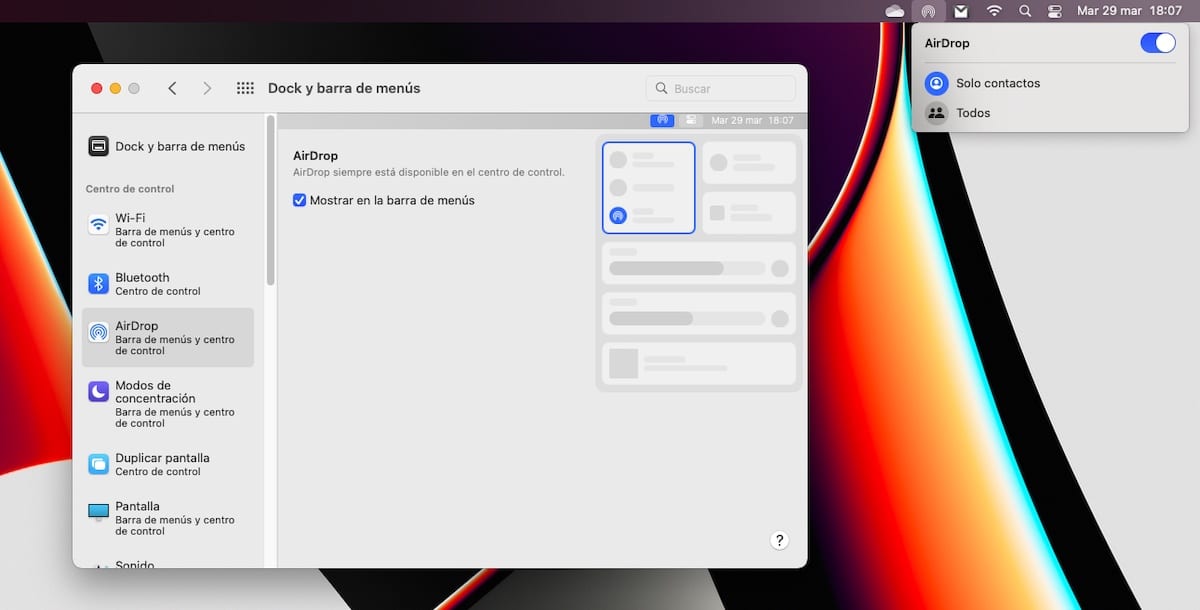
Das erste, was zu tun ist, Zeigen Sie das AirDrop-Symbol in der oberen Menüleiste an. Dazu müssen wir die Schritte ausführen, die ich Ihnen unten zeige:
- Wir greifen zu Systemeinstellungen.
- Klicken Sie in den Systemeinstellungen auf Dock und Menüleiste.
- Klicken Sie anschließend in der linken Spalte auf AirDrop.
- Aktivieren Sie in der rechten Spalte das Kontrollkästchen In Menüleiste anzeigen.
Um AirDrop zu aktivieren und beschränken, welche Benutzer uns Dateien senden können, klicken Sie auf das Symbol in der Menüleiste und:
- Wir deaktivieren den Schalter um AirDrop zu deaktivieren.
- Wir wählen Nur für Kontakte o Alle.
Alternativen zu AirDrop für Windows

Wie ich am Anfang dieses Artikels erwähnt habe, das AirDrop-Protokoll Es ist exklusiv für Apple, daher ist es auf keiner anderen Plattform verfügbar.
Einer der besten Alternativen zu AirDrop für Windows und das ist außerdem auch für Android verfügbar, es ist AirDroid, eine völlig kostenlose Anwendung, die über einen Webbrowser und mit einer Anwendung für Windows funktioniert.
